L'erreur de mise à jour Windows 0x80070643 vous empêche d'installer les dernières mises à jour de Windows. Si vous êtes gêné par ce problème, savez-vous comment vous en débarrasser? Dans ce post, le logiciel MiniTool vous montrera les choses à essayer pour corriger ce problème. Si vous perdez des fichiers importants après la mise à jour, utilisez MiniTool Power Data Recovery pour les récupérer.
Êtes-vous gêné par l’erreur de mise à jour Windows 0x80070643?
Effectuer une mise à jour de Windows vous permet d’utiliser les nouvelles fonctionnalités de la nouvelle version de Windows et de vous débarrasser des bogues qui se trouvaient dans la version précédente. Cependant, la mise à jour Windows n’est pas toujours une réussite. Il se peut que vous rencontriez différents types d’erreurs de mise à jour Windows, comme le code d’erreur 0x8024000B, le code d’erreur 0xc1900107, La mise à jour de Windows ne peut pas vérifier les mises à jour, l’erreur 0x80070643, et bien d’autres encore.
Nous avons parlé de nombreuses erreurs de mise à jour de Windows, à l’exception du code d’erreur de mise à jour Windows 10 0x80070643. Maintenant, nous vous montrerons plus d’informations sur cette erreur.
Lire aussi: FAQ sur la mise à jour Windows: Comment vérifier les mises à jour et corriger les problèmes de mise à jour
À propos de l’erreur de la mise à jour Windows 0x80070643
Ce code d’erreur 0x80070643 se produit toujours lorsque vous installez ou mettez à jour votre OS Windows ou n’importe quelle application sur votre ordinateur. Le message d’erreur peut varier. Mais vous trouverez toujours le code d’erreur 0x80070643 derrière le message d’erreur.
Par exemple, le message d’erreur complet peut être:
1. 2018-11 Mise à jour pour Windows 10 Version 1803 pour les systèmes basés sur x64 (KB4023057) – Erreur 0x80070643.
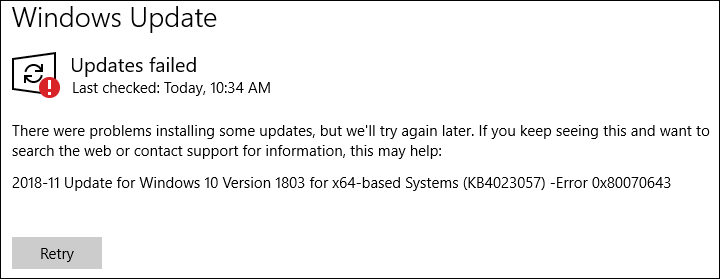
OU
2. Nous avons rencontré des problèmes lors de l’installation des mises à jour, mais nous réessayerons plus tard. Si vous continuez à voir ce problème et que vous souhaitez effectuer des recherches sur le Web ou contacter le service d’assistance pour obtenir des informations, ceci peut vous aider: (0x80070643).
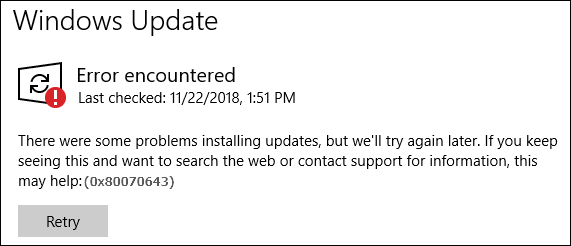
OU
3. Nous avons rencontré des problèmes lors de l’installation de certaines mises à jour, mais nous réessayerons plus tard. Si vous continuez à voir ce problème et que vous souhaitez faire des recherches sur le Web ou contacter le service d’assistance pour obtenir des informations, ceci peut vous aider:
Mise à jour de la définition de Windows Defender – KB2267602 (Définition 1.213.1379.0) – Erreur 0x80070643.
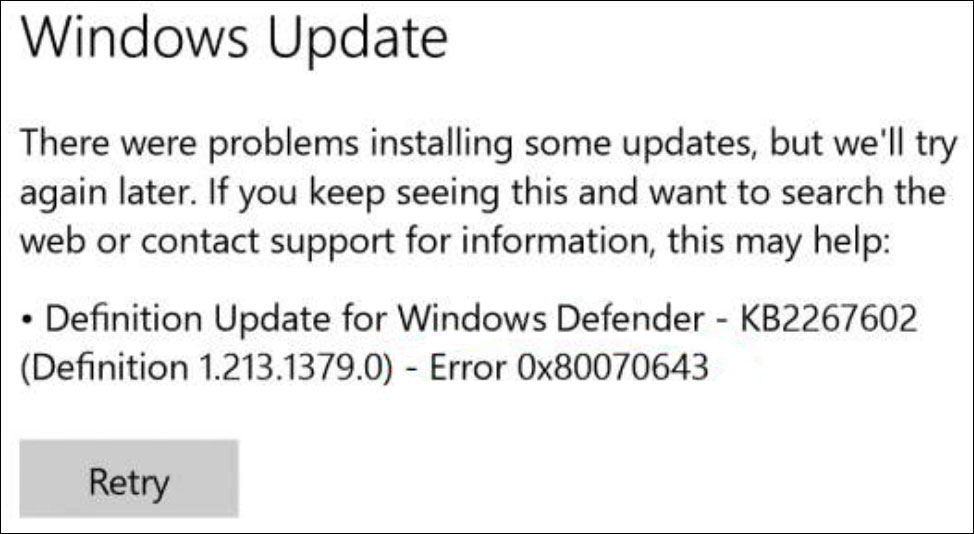
OU
4. Le code d’erreur suivant 0x80070643 se produit lorsque vous voulez installer un programme:
Un ou plusieurs problèmes ont fait échouer l’installation. Veuillez corriger les problèmes et réessayer l’installation. Pour plus d’informations, consultez le fichier journal.
0x80070643 – Erreur fatale pendant l’installation.

Bien entendu, d’autres messages d’erreur accompagnent également l’erreur 0x80070643. Nous ne les énumérerons pas tous ici, l’espace étant limité.
Quelles sont les causes du code d’erreur 0x80070643?
Les raisons du code d’erreur Windows 0x80070643 sont diverses. En voici les principales:
- Les paramètres du système sont incorrects.
- Votre ordinateur est attaqué par des logiciels malveillants ou des virus.
- Il y a un dysfonctionnement du pilote.
- Certains fichiers système sont corrompus ou manquants.
- Certains anciens programmes n’ont pas été correctement supprimés.
- Votre ordinateur ne s’est pas éteint correctement.
- Et plus encore.
Connaître ces raisons peut vous aider à trouver les meilleures solutions. Nous avons rassemblé quelques solutions utiles et vous les présentons ci-dessous.
Comment corriger le code d’erreur 0x80070643 sur Windows?
Comment corriger l’erreur 0x80070643?
- Réessayer les mises à jour de Windows ou l’installation du programme
- Télécharger à nouveau les fichiers de mise à jour ou d’installation
- Réinstaller le programme
- Vérifier votre connexion Internet
- Fermer tous les autres programmes en cours d’exécution
- Mettre en pause les autres téléchargements et mises à jour sur votre PC
- Redémarrer votre ordinateur
- Exécuter l’utilitaire de dépannage Mise à jour Windows
- Installer le plus récent .NET Framework
- Renommer le dossier SoftwareDistribution
- Effacer le contenu du dossier Catroot2
- Désactiver temporairement votre logiciel antivirus
- Exécuter une analyse SFC
- Installer manuellement Mise à jour Windows
- Mettre à jour manuellement Windows Defender
- Mettre à jour Windows en démarrage sécurisé
Correctif 1: Réessayer les mises à jour de Windows ou l’installation du programme
Parfois, cette erreur ne dure que quelques secondes pour des raisons inconnues. Il vous suffit de réessayer pour voir si l’erreur disparaît. Si cette méthode fonctionne, tout ira bien. Dans le cas contraire, vous devez utiliser d’autres solutions pour résoudre le problème.
Correctif 2: Télécharger à nouveau les fichiers de mise à jour ou d’installation
Si vous mettez à jour Windows ou un programme sur votre ordinateur en téléchargeant les sources de mise à jour et que vous rencontrez ce code d’erreur, il se peut que les fichiers d’installation téléchargés soient corrompus. Ne vous inquiétez pas. Ce problème peut être facilement corrigé. Il vous suffit de télécharger à nouveau ces fichiers, puis de mettre à jour Windows ou le programme en question.
Correctif 3: Réinstaller le programme
Si vous rencontrez l’erreur 0x80070643 lors de la mise à jour d’un programme, vous pouvez réinstaller le programme pour obtenir la dernière version. Pour garantir la réussite de cette opération, vous devez désinstaller le programme de votre ordinateur, puis vous rendre sur le site officiel du programme pour télécharger le fichier d’installation le plus récent. Ensuite, double-cliquez sur le fichier d’installation téléchargé pour réinstaller le programme sur votre ordinateur.
Correctif 4: Vérifier votre connexion Internet
Certaines mises à jour/installations de logiciels nécessitent une connexion réseau à un serveur en ligne. Si votre connexion réseau rencontre des problèmes, l’erreur 0x80070643 peut facilement se produire. Par exemple, assurez-vous que votre réseau a une bonne vitesse pendant le processus de mise à jour/installation.
Correctif 5: Fermer tous les autres programmes en cours d’exécution
D’autres programmes en cours d’exécution sur votre ordinateur peuvent également affecter la mise à jour de Windows ou l’installation de programmes, car ils utilisent des fichiers importants et des sources de périphériques. Fermez tous les autres programmes en cours d’exécution sur votre ordinateur. Vous devez également aller dans le Gestionnaire de tâches pour mettre fin aux programmes qui s’exécutent en arrière-plan lorsque c’est nécessaire.
Correctif 6: Mettre en pause les autres téléchargements et mises à jour sur votre PC
Les tâches de téléchargement et de mise à jour d’autres programmes sur votre ordinateur peuvent interférer avec la mise à jour du programme que vous souhaitez effectuer. Il est préférable d’exécuter une tâche à la fois pour éviter les incompatibilités.
Pour vérifier si d’autres mises à jour sont en cours, allez dans Microsoft Store > menu à 3 points > Téléchargements et mises à jour. Si c’est le cas, vous pouvez les interrompre temporairement, puis réessayer l’installation/la mise à jour. N’oubliez pas que vous ne devez pas commencer une autre tâche tant que la tâche en cours n’est pas terminée.
Correctif 7: Redémarrer votre ordinateur
Le redémarrage de votre ordinateur peut corriger certains problèmes sur votre appareil. Ces problèmes peuvent provenir de fichiers corrompus générés par la désinstallation d’un logiciel. Il peut également s’agir d’erreurs qui affectent les performances de votre ordinateur. Il vous suffit de redémarrer votre ordinateur pour faire fonctionner l’appareil correctement.
Lire aussi: Pourquoi le redémarrage d’un ordinateur corrige-t-il les problèmes? Les réponses sont ici
Correctif 8: Exécuter l’utilitaire de dépannage Mise à jour Windows
L’utilitaire de dépannage de la Mise à jour Windows peut trouver et corriger les problèmes que vous rencontrez au cours du processus de mise à jour. Voici la marche à suivre:
- Cliquez sur Démarrer.
Allez aux Paramètres (le bouton en forme d’engrenage) > Mise à jour et sécurité > Dépannage > Utilitaires de dépannage supplémentaires.
- Cliquez sur Mise à jour Windows.
Cliquez sur le bouton Exécuter l’utilitaire de dépannage.
Laissez l’outil trouver les problèmes, puis les corriger.
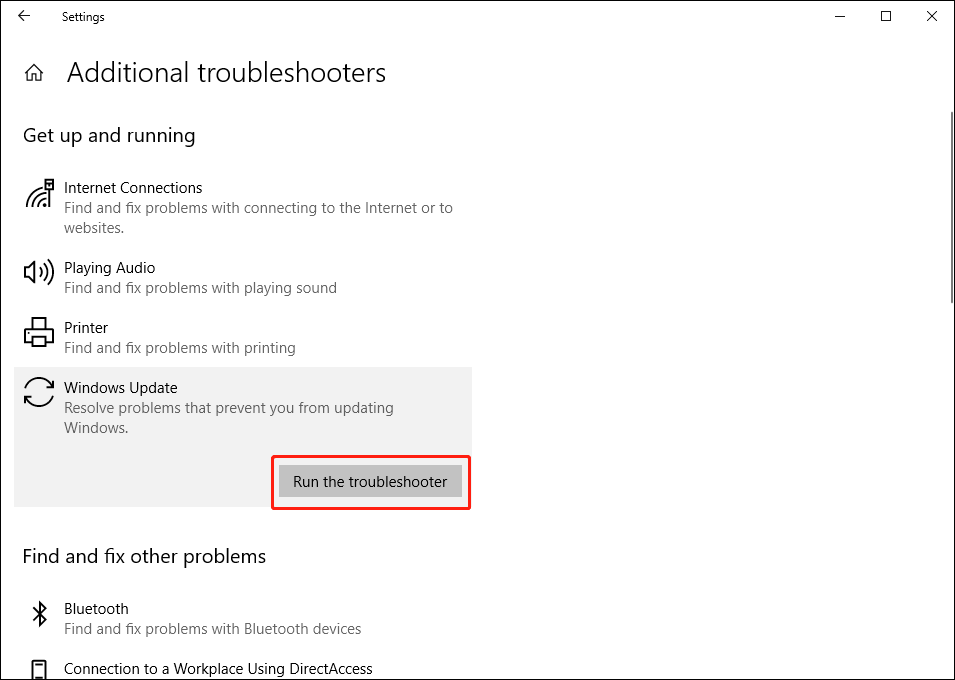
Correctif 9: Installer le plus récent .NET Framework
Le .Net Framework joue un rôle important dans les mises à jour de Windows. S’il est corrompu ou manquant, l’erreur 0x80070643 peut se produire. Vous devez également vous assurer que vous utilisez le plus récent .Net Framework. Allez sur cette page pour obtenir la dernière version de .Net Framework et l’installer sur votre ordinateur.
Correctif 10: Renommer le dossier SoftwareDistribution
Suivez ce guide pour renommer le dossier SoftwareDistribution:
1. Exécutez l’Invite de commandes en tant qu’administrateur.
2. Tapez les commandes suivantes et appuyez sur Enter après chacune d’elles.
net stop wuauserv
net stop bits
rename c:\windows\SoftwareDistribution SoftwareDistribution.bak
net start wuauserv
net start bits
Correctif 11: Effacer les contenus du dossier Catroot2
1. Exécutez l’Invite de commandes en tant qu’administrateur.
2. Tapez les commandes suivantes et appuyez sur Enter après chacune d’elles:
net stop cryptsvc
md %systemroot%\system32\catroot2.old
xcopy %systemroot%\system32\catroot2 %systemroot%\system32\catroot2.old /s
3. Tapez la commande suivante et appuyez sur Enter:
net start cryptsvc
Correctif 12: Désactiver temporairement votre logiciel antivirus
Un logiciel antivirus peut empêcher votre ordinateur d’être attaqué par des virus et des logiciels malveillants. Comme indiqué ci-dessus, le code d’erreur 0x80070643 peut être causé par des virus et des logiciels malveillants. Dans un premier temps, utilisez votre logiciel antivirus pour analyser votre ordinateur à la recherche de virus et de logiciels malveillants.
Cependant, si les résultats indiquent que votre ordinateur est sûr, il convient d’examiner s’il existe des conflits avec l’installation d’applications et les fonctions du système générées par votre logiciel antivirus. Pour écarter cette possibilité, désactivez temporairement votre logiciel antivirus, puis vérifiez si le problème disparaît.
Correctif 13: Exécuter une analyse SFC
Une analyse SFC peut trouver et corriger des fichiers système corrompus sur votre ordinateur. Cette méthode vaut la peine d’être essayée.
Vous pouvez lancer l’Invite de commandes en tant qu’administrateur, taper sfc /scannow, puis appuyer sur Enter.

Correctif 14: Installer manuellement les mises à jour de Windows
Si votre Windows ne peut pas être mis à jour automatiquement en raison du code d’erreur 0x80070643, faites-le manuellement.
1. Allez à Démarrer > Paramètres > Système > À propos pour vérifier le type de système que vous utilisez (64 bits ou 32 bits).
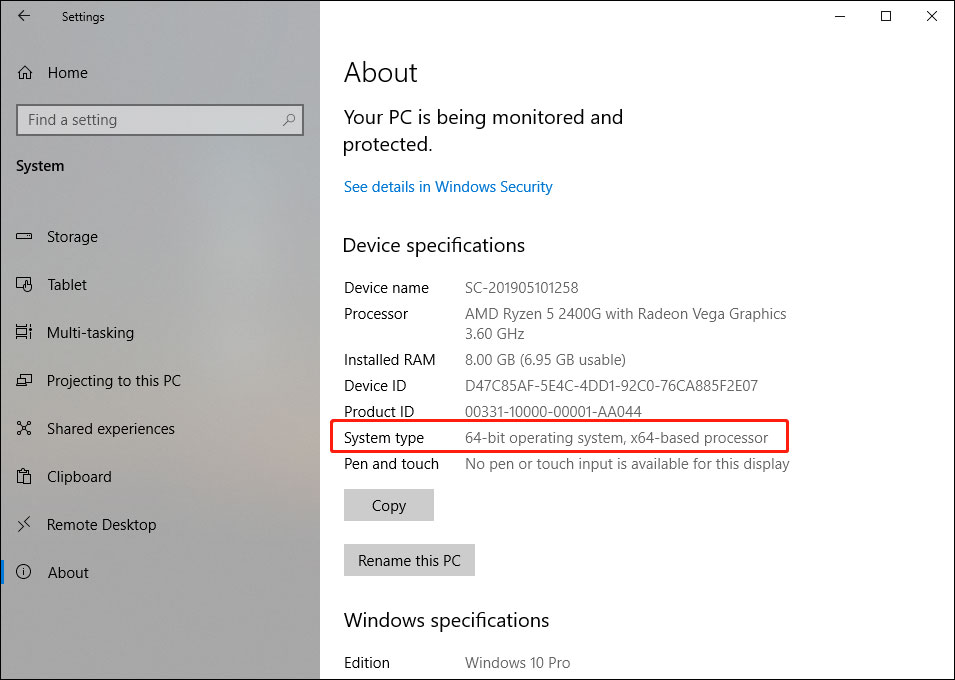
2. Allez à Démarrer > Paramètres > Mise à jour et sécurité pour vérifier le code de la mise à jour qui a échoué, comme KB4023057.
3. Allez à la page Catalogue des mises à jour Microsoft pour rechercher le code obtenu à la dernière étape.
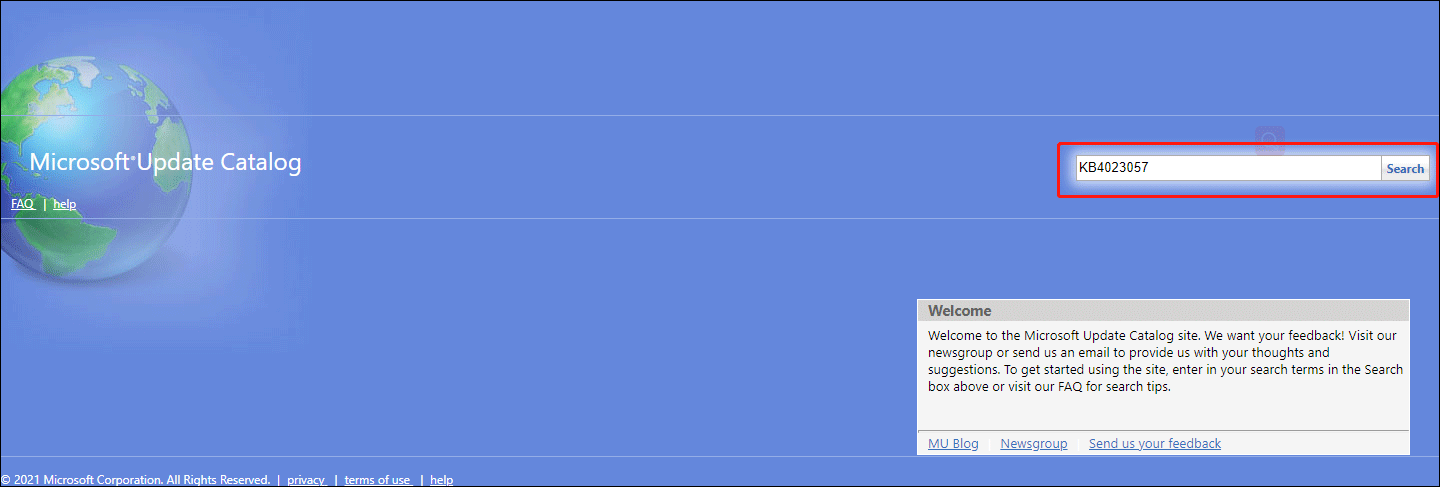
4. Sélectionnez la mise à jour correspondante à télécharger.
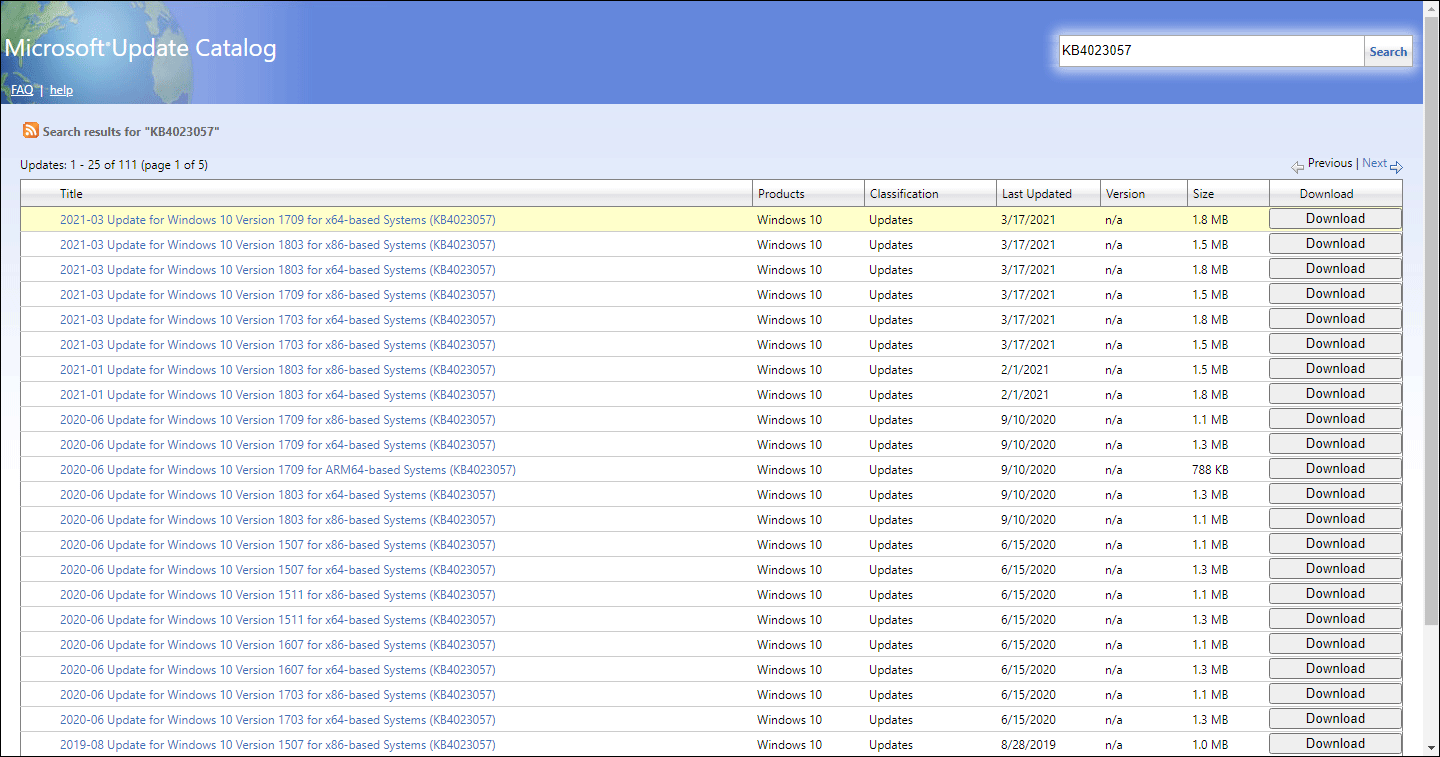
5. Double-cliquez sur le fichier téléchargé pour installer manuellement la mise à jour.
Correctif 15: Mettre à jour manuellement Windows Defender
Si ce code d’erreur apparaît lors de la mise à jour automatique de Windows Defender, essayez de mettre à jour manuellement Windows Defender.
Correctif 16: Mettre à jour Windows en démarrage sécurisé
Un démarrage sécurisé permet à votre ordinateur d’exécuter un ensemble minimal de pilotes et de programmes de démarrage. Dans cet état, vous pouvez mettre à jour Windows sans être dérangé par d’autres programmes susceptibles de provoquer l’erreur 0x80070643. Ainsi, vous pouvez démarrer votre ordinateur en mode « démarrage sécurisé », puis mettre à jour votre système d’exploitation Windows.
Que faire si vous perdez des fichiers après la mise à jour de Windows?
La perte de fichiers après une mise à jour de Windows n’est pas un problème rare. De nombreux utilisateurs ont fait part de ce problème sur Internet et souhaitent également trouver une méthode pour récupérer leurs données perdues. Si vous êtes également confronté à ce problème, essayez MiniTool Power Data Recovery, un logiciel de récupération de données professionnel.
Ce logiciel dispose d’une édition d’essai. Vous pouvez l’utiliser pour analyser le lecteur dont vous souhaitez récupérer les données et essayer de retrouver vos fichiers perdus depuis les résultats de l’analyse. Si vous souhaitez utiliser ce logiciel pour récupérer vos fichiers, utilisez l’édition complète.
MiniTool Power Data Recovery TrialCliquez pour télécharger100%Propre et sûr
Ce logiciel est très facile à utiliser. En quelques clics, vous pouvez retrouver vos fichiers perdus:
1. Téléchargez et installez ce logiciel sur votre ordinateur.
2. Sélectionnez le lecteur dont vous souhaitez récupérer les données.
3. Cliquez sur Analyser pour démarrer le processus d’analyse.
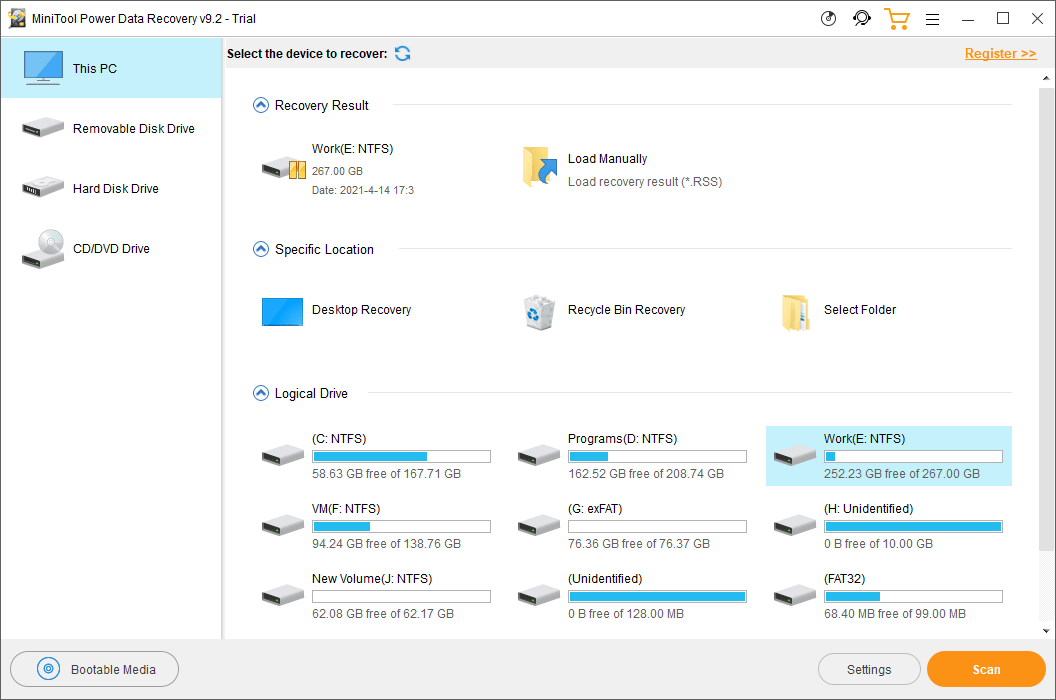
4. Après l’analyse, vous pourrez rechercher les fichiers dont vous avez besoin dans les résultats de l’analyse.
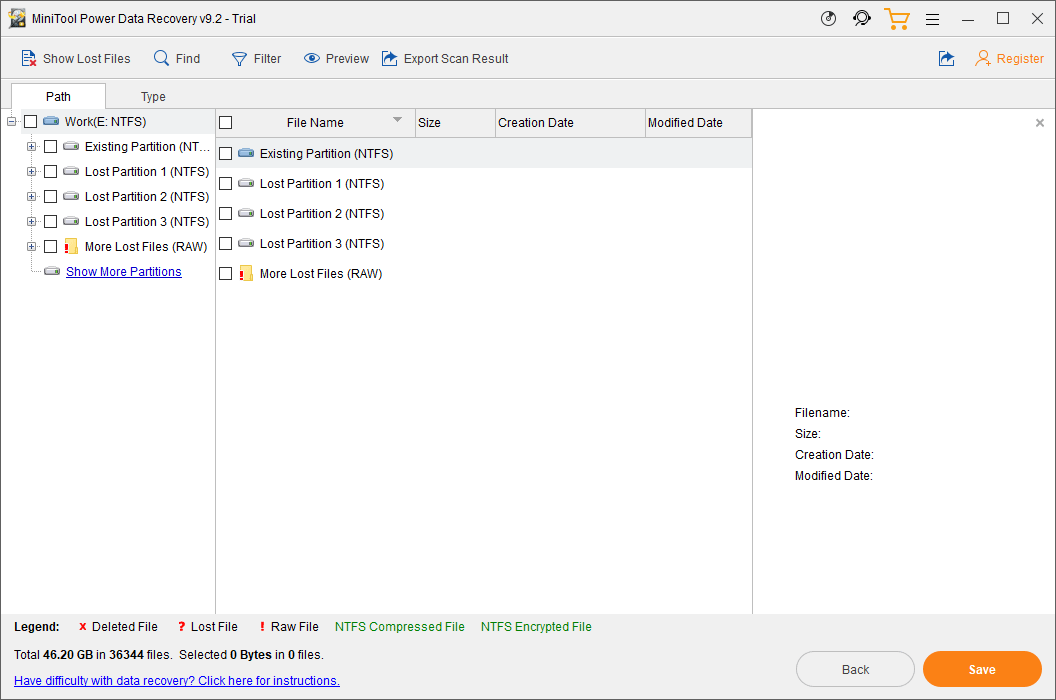
5. Lorsque vous souhaitez récupérer des fichiers à l’aide de ce logiciel, vous devez le mettre à niveau vers une édition complète, puis cocher les fichiers à récupérer.
6. Cliquez sur Enregistrer et sélectionnez un dossier approprié pour enregistrer les fichiers sélectionnés. Le dossier de destination ne doit pas être le dossier d’origine des fichiers perdus. Sinon, les fichiers perdus peuvent être écrasés et devenir irrécupérables.
Conclusion
Il n’est pas difficile de corriger l’erreur Windows 0x80070643. Il existe de nombreuses solutions simples. Nous espérons que vous trouverez ce dont vous avez besoin dans cet article. Si vous avez d’autres problèmes connexes ou si vous avez d’autres bonnes solutions, informez-nous dans les commentaires. Vous pouvez également nous contacter via [email protected]. Nous vous répondrons dans les plus brefs délais.
FAQ sur l’erreur 0x80070643
Comment puis-je corriger l’erreur 0x80240fff?
- Exécutez l’utilitaire de dépannage de la Mise à jour Windows
- Désactivez temporairement le pare-feu de Windows
- Redémarrez les services de transfert intelligents en arrière-plan
- Corrigez la corruption des fichiers
- Vérifiez et corrigez les problèmes de disque dru
Vous trouverez plus d'informations dans ce post: Top 5 des solutions pour corriger l'erreur de mise à jour 0x80240fff.
Comment puis-je corriger l’erreur 0x800f0831?
- Utilisez l’utilitaire de dépannage de la Mise à jour Windows
- Exécutez l’analyse SFC
- Désactivez le Proxy
- Changez le service de la Mise à jour Windows
- Activez .NET Framework 3.5
- Effectuez une Restauration système
Ce post vous montre les étapes détaillées: Erreur de mise à jour Windows 0x800F0831 - Voici 6 solutions.
Comment puis-je corriger l’erreur 0x80070422?
- Utilisez les services
- Configurez le service de transfert d'informations en arrière-plan
- Mettez à niveau Windows 10.
Ce post vous explique ce qu'il faut faire: Méthodes utiles pour corriger le code d'erreur 0x80070422 du pare-feu Windows.
Comment puis-je corriger l’erreur 0x80070424?
- Exécutez l’utilitaire de dépannage de la Mise à jour Windows
- Désactivez les services de Mise à jour Windows
- Réinitialisez les composants de la Mise à jour Windows
- Vérifiez les paramètres de la Mise à jour Windows dans le Registre
- Réparez les fichiers de la Mise à jour Windows
Vous trouverez les guides détaillés dans cet article: Comment corriger l'erreur de mise à jour Windows 10 0x80070424?